Deși recomand dezactivarea Hibernării în scopul prelungirii duratei de viață a SSD-lui, zilele acestea am apelat intens la ea pentru a-mi relua activitatea din punctul în care am întrerupt-o peste noapte, ocazie cu care am descoperit cât de utilă e această capacitate a Windows-ului atunci când zilele sunt scurte indiferent de cât de albe ar fi nopțile.
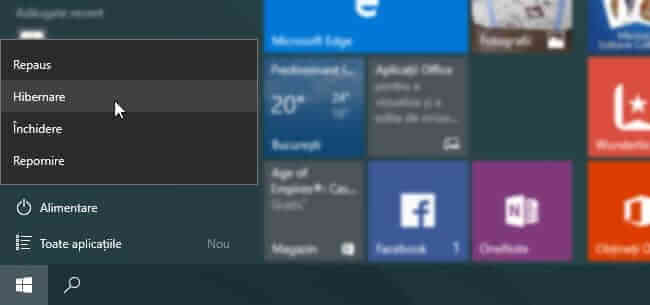
Fiindcă o dezactivasem din motivele invocate adineauri, pentru a o reutiliza trebuia mai întâi să o reactivez, operație descrisă îndeaproape în acest articol. Adăugarea unei opțiuni pentru activarea Hibernării se efectuează deosebit de simplu, după cum urmează.
Faceți click dreapta pe meniul Start al Windows 10 și alegeți Panou de control. La afișarea panoului de control, accesați secțiunea Hardware și sunete, apoi dați click pe Opțiuni de alimentare » Alegerea acțiunii butonului de alimentare:
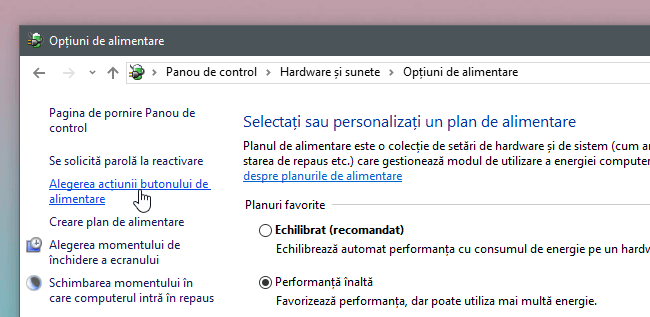
Faceți click pe Modificare setări care sunt indisponibile în prezent:
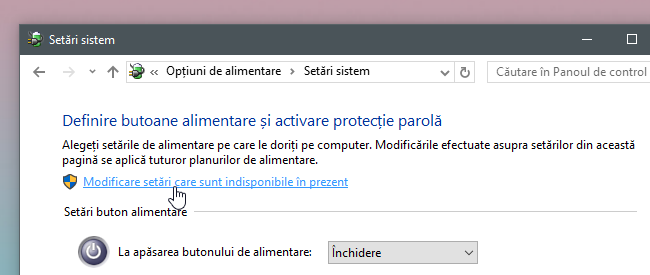
În fereastra ce se va deschide, la Setări închidere, bifați casetele dinaintea tuturor opțiunilor de care doriți să dispuneți în meniul Start, apoi apăsați butonul Salvare modificări.
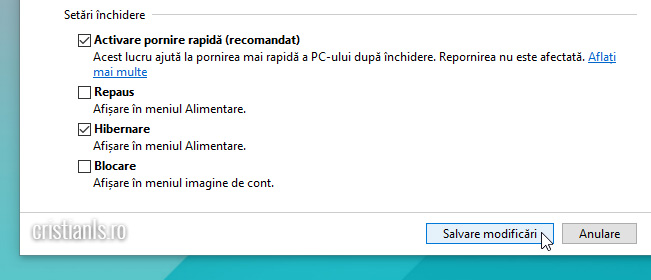
Iar dacă tot am adus vorba de Repaus și Hibernare, iată prin ce se diferențiază, conform Microsoft, acestea:
- Repausul — o stare de economisire a energiei care permite computerului să revină rapid la starea de operare cu alimentare completă (în mod obișnuit, în câteva secunde), atunci când doriți să reîncepeți lucrul. Punerea computerului în starea de repaus este la fel ca punerea DVD playerului în pauză – computerul se oprește imediat din procesele curente și este gata să repornească când doriți reînceperea lucrului.
- Hibernarea — o stare de economisire de energie proiectată îndeosebi pentru laptopuri. În timp ce starea de repaus reține în memorie lucrul și setările dvs. și consumă o cantitate mică de energie, hibernarea amplasează documentele și programele deschise pe hard disk, apoi închide computerul. Dintre toate stările de economisire a energiei utilizate de Windows, hibernarea utilizează cele mai puține resurse de energie. Hibernarea ar trebui utilizată pe un laptop atunci când știți că nu veți utiliza laptopul pentru o perioadă îndelungată și că nu veți avea posibilitatea să încărcați bateria în acel interval de timp.
Deoarece va aduce mai multe bătăi de cap decât beneficii, nu recomand activarea Hibernării pe un sistem desktop nealimentat printr-un UPS. Să nu spuneți că nu v-am avertizat!



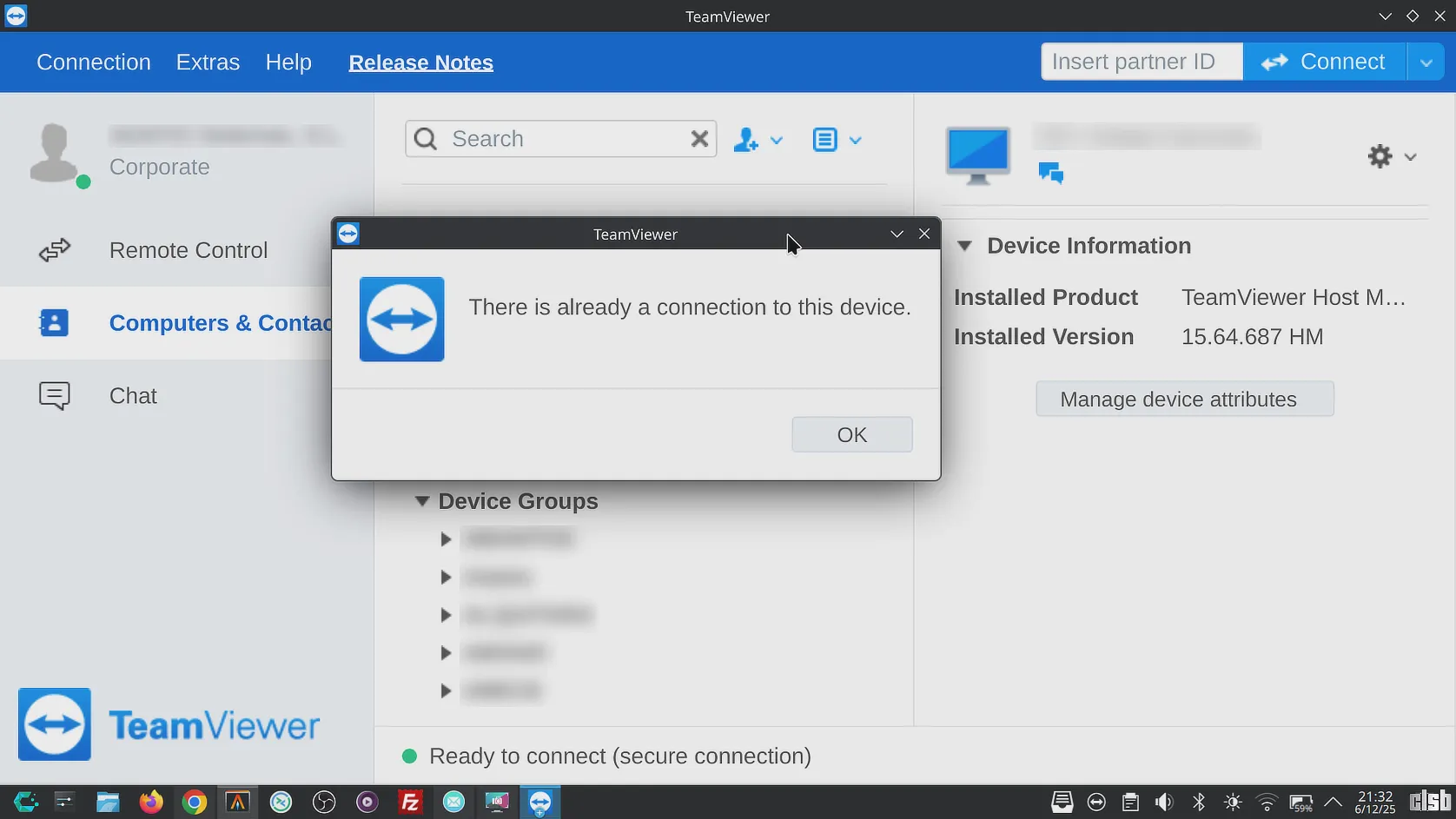



Ajutor ! Domnule Cristian nu imi primeste parola de la contul de administrator de la Windows 10 Pro. Cum pot sa intru in calculator iar !?
Ce mesaj de eroare apare?
Dacă-mi permiți, Cristi, Hiren’s Boot are opțiunea de a reseta parola de admin.
De asemenea, pe viitor, win 10 are mai multe opțiuni de logare în afara obișnuitului user/password, are pin number, desenarea pe ecran, gen android, fingerprint (preferatul meu, asta dacă laptopul permite). Le poți activa pe toate, când cedează una folosești alta.
Nu-mi apare nici o eroare, pur si simplu imi spune ca parola nu este buna .
Ai y sau z sau shift-număr în parolă? Poate când ai pus parola nu avea activată tastatura în română iar acum o ai. Shift+Alt pentru a schimba limba, încearcă și așa.
Stiu asta.Nu am umblat la tastatura. Noroc ca am un pc mai vechi si mai pot intra pe aici si va multumesc. Mi-a zis cineva ca merge sa treaca peste ea cu un dvd cu windows 10 caci asta este sistemul instalat,dar nu stiu cum
Deci care este Repausul? Eu am Windows 10 in engleza si nu am decat 3 optiuni la Power: Restart, Shut Down si Sleep.
si eu tot asa,si nustiu cum sa pun optiunea de repaus
salut de cand am facut upgrade la win11 si nu mai folosesc laptopul o perioada de 7-10 zile se descarca complet .poate a mai intampinat cineva problema asta multumesc
Dezactivează pornirea rapidă.